首页 > 电脑教程
小编为你解决win7系统开始菜单在右边的修复步骤
2021-12-12 21:11:05 电脑教程今天教大家一招关于win7系统开始菜单在右边的解决方法,近日一些用户反映win7系统开始菜单在右边这样一个现象,当我们遇到win7系统开始菜单在右边这种情况该怎么办呢?我们可以1、任务栏和开始菜单属性,把鼠标定位在任务栏和开始菜单的空白部分,然后右击-属性-底部-确定,然后就可以了; 2、鼠标左击在任务栏和开始菜单空白部分,然后拖动,放到桌面底部;下面跟随小编脚步看看win7系统开始菜单在右边详细的解决方法:
1、任务栏和开始菜单属性,把鼠标定位在任务栏和开始菜单的空白部分,然后右击-属性-底部-确定,然后就可以了;
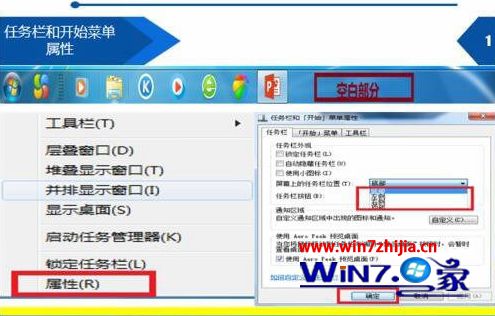
2、鼠标左击在任务栏和开始菜单空白部分,然后拖动,放到桌面底部;

3、一定要锁定任务栏,如图(蓝色对勾),不然在不小心操作过程中还会变动;
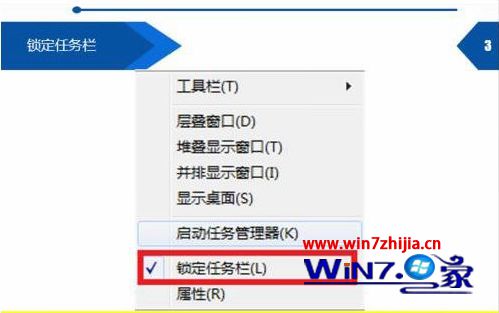
4、任务栏被隐藏,如图,右击-属性-自动隐藏任务栏(不勾选),这时任务栏就出现了;

5、电脑中毒,导致任务栏被篡改,打开杀毒软件,如图。

6、输入任务栏-查找方案,然后点击任务栏修复。
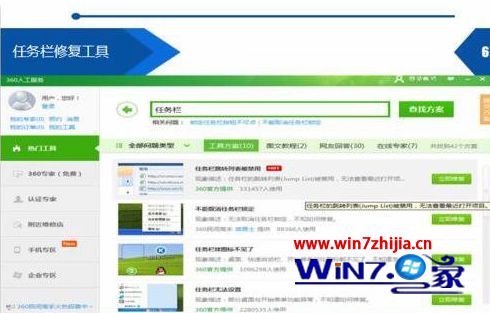
关于Windows7系统开始菜单在右边的解决方法就跟大家介绍到这边了,如果你有遇到了跟上面一样的问题的话,不妨可以参照上面的方法来解决,希望对大家有所帮助。
上面给大家介绍的就是关于win7系统开始菜单在右边的解决方法,还有不会的朋友可以按照上面的步骤来解决,希望这个小小的经验能够帮助大家不再烦恼!
相关教程推荐
- 2021-11-11 win7能再还原到win10吗,win10变成win7怎么还原
- 2021-09-30 win7怎么调整屏幕亮度,win7怎么调整屏幕亮度电脑
- 2021-11-26 win7笔记本如何开热点,win7电脑热点怎么开
- 2021-11-25 360如何重装系统win7,360如何重装系统能将32改成
- 2021-11-12 win7未能显示安全选项,win7没有安全模式选项
- 2021-11-19 联想天逸5060装win7,联想天逸310装win7
- 2021-07-25 win7无法禁用触摸板,win7关闭触摸板没有禁用选项
- 2021-07-25 win7卡在欢迎界面转圈,win7欢迎界面一直转圈
- 2021-11-12 gta5一直在载入中win7,win7玩不了gta5
- 2021-09-16 win7一直卡在还原更改,win7一直卡在还原更改怎么
热门教程